Hoe u een magneetlink in elke browser opent


Magnetlinks zijn al jarenlang een lichtgewicht alternatief voor traditionele torrentdownloads. In deze gids laten we zien hoe je een magnetlink opent met elke webbrowser.
Hoe u magneetlinks opent met Google Chrome
Voordat u magnet links uitvoert op Google Chrome, moet u ervoor zorgen dat het magnet link-protocollen aankan. Ga hiervoor naar chrome://settings/handlers in uw Chrome-browser.
Zoek naar het veld met het label Sites can ask to handle protocols . Standaard zou dit ingeschakeld moeten zijn, maar als dat niet zo is, schakel het dan eerst in. Met deze instelling kan Chrome direct magnet links en torrents openen met uw favoriete torrent-client.
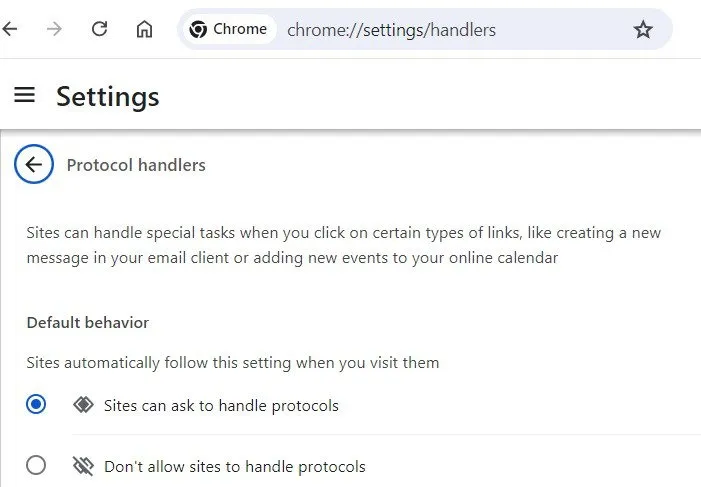
Zoek hierna een torrent downloadsite die magnet links host (de meeste doen dat). Sommige torrent file download sites tonen prominent een magnet download menu optie. Anderen hebben misschien alleen een magnet icoon, zoals dit voorbeeld naast de Download knop, op YTS, de officiële homepage van YIFY films.
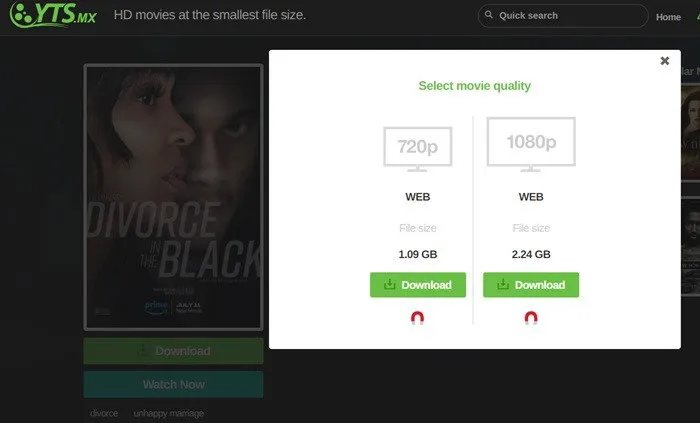
Klik op de downloadknop in de Chrome-browser. De magneetlink wordt geconverteerd naar het formaat dat compatibel is met het torrentplatform dat op uw computer is geïnstalleerd.
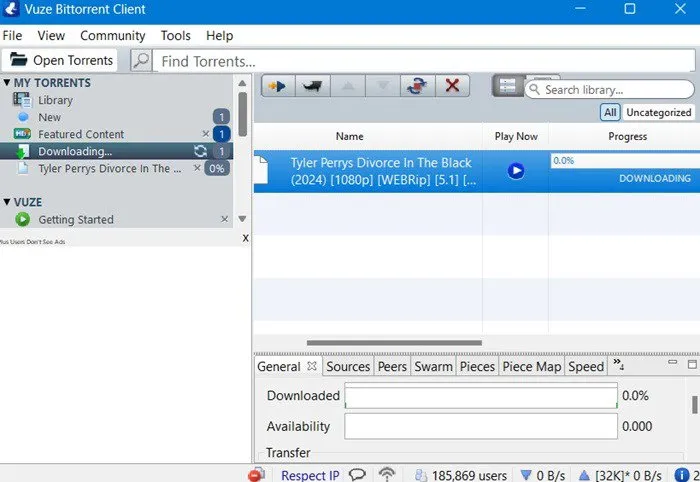
Hoe u magneetlinks opent met Microsoft Edge
Om magnet links op de Microsoft Edge browser uit te voeren, moet u ervoor zorgen dat deze de magnet link protocollen aankan. Ga naar edge://settings/content/handlers en schakel het veld in voor Allow sites to ask to become default handlers for protocols (recommended) .
Ga vervolgens naar een torrent downloadsite. Zoek naar een film of een software. Zodra u met de muis over de Download of Get this Torrent knop gaat, is er een magnet link zichtbaar helemaal onderaan de webpagina.
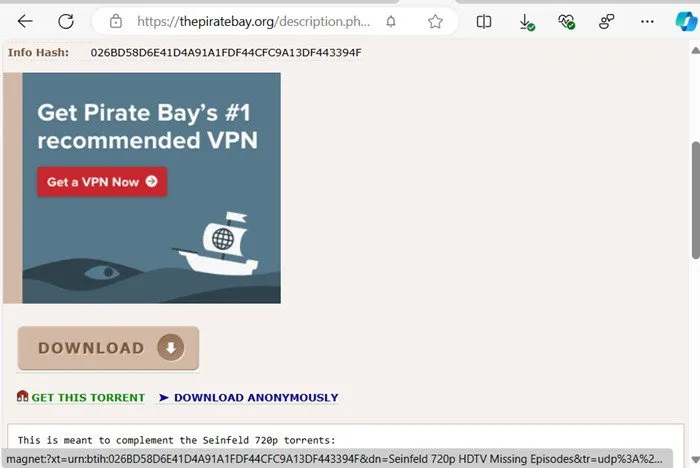
Wanneer u op de downloadknop klikt, krijgt u mogelijk een waarschuwing van de Edge-browser dat “deze site probeert een torrenttoepassing te openen”. Klik op Openen om door te gaan met downloaden. De resterende download wordt voortgezet in de toepassing van uw keuze.
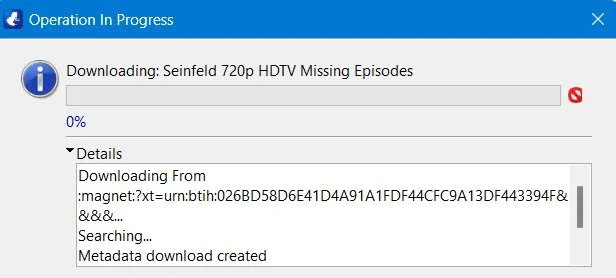
Hoe u magneetlinks opent met Firefox
Om magnet links te bedienen met Firefox, ga naar de adresbalk van Firefox, voer in about:configen zoek network.protocol-handler.expose.magnetop die pagina naar . Klik in deze voorkeurstekst op de wisselknop om ervoor te zorgen dat de waarde is ingesteld op false .
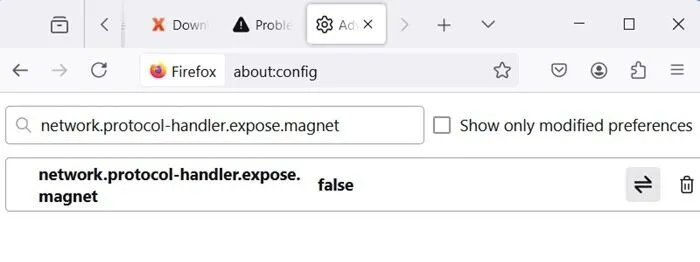
In de volgende stap opent u de browserinstellingen en gaat u naar Algemeen -> Bestanden en toepassingen -> Toepassingen . Kies hier onder Wat moet Firefox doen met andere bestanden ? Bestanden opslaan of Vragen of bestanden geopend of opgeslagen moeten worden .
Bezoek daarna een torrentsite en selecteer uw magnetlink. Firefox vraagt u of u deze site wilt toestaan de magnetlink te openen . Klik op Choose Application en u kunt de link nu rechtstreeks openen in uw torrentplatform.
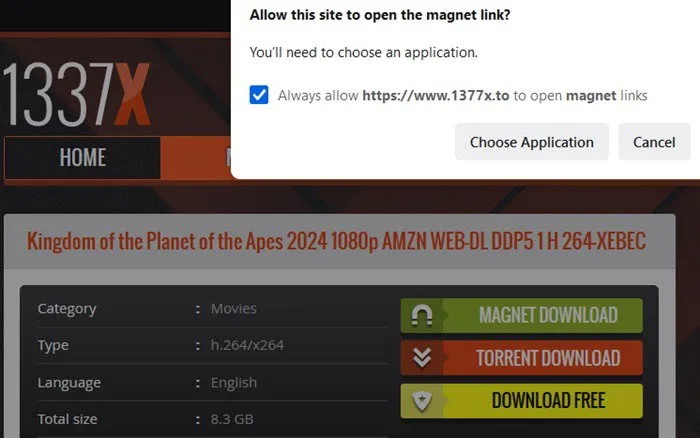
Hoe u magneetlinks opent met de DuckDuckGo-browser
DuckDuckGo is in opkomst als een populaire privacybewuste browser. Om magnet links te openen met DuckDuckGo, klikt u gewoon op het magneticoon of een prominente tekst met de tekst Magnet download .
Omdat de DuckDuckGo-browser maar weinig instellingen heeft, zou de magneetlink direct moeten openen via een geïnstalleerde torrenttoepassing.
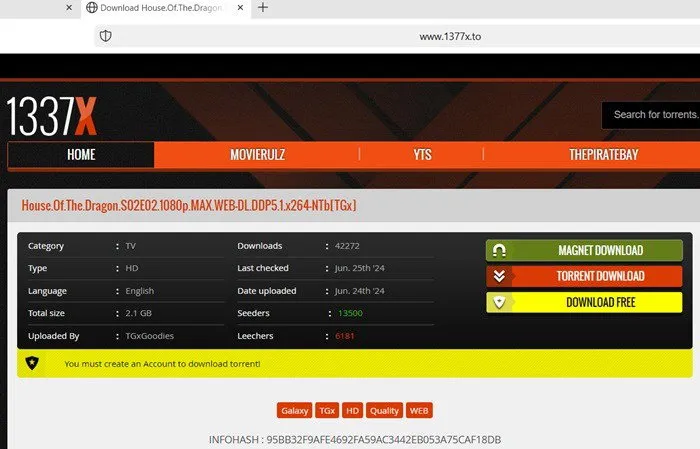
Hoe u magneetlinks opent met Safari
De Safari-browser ondersteunt geen magnet-links in de standaardmodus. Het is moeilijker vanwege de juridische problemen met het downloaden van torrents op het Apple-ecosysteem. Zoals hier wordt getoond, zul je geen downloadlinks kunnen zien op de magnet-URL.
Er is echter één methode die werkt op iPads en iPhones. Je hoeft alleen de Magnet Linker-extensie te installeren in de App Store. Zodra die extensie werkt in je Safari-browser, kopieert en plakt hij automatisch de magnet-link. Daarna kun je hem downloaden met een torrentplatform op Mac.
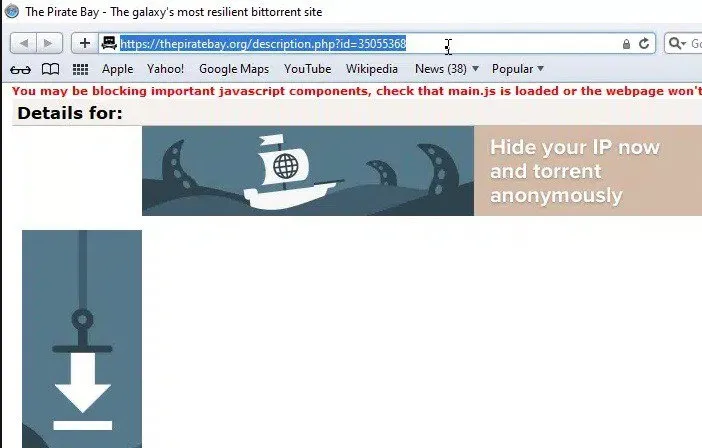
Hoe u magneetlinks opent met Opera
Om magnet links uit te voeren met de Opera browser, ga je eerst naar de Opera omnibox en typ je opera://settings/handlers . Dit opent Opera’s handler settings. Hier moet je Sites can ask to handle protocols selecteren .
Het proces voor het openen van magnet links in Opera is grotendeels vergelijkbaar met Chrome/Edge. Zoek gewoon het bestand dat u wilt downloaden en klik erop. Als het een magnet link is, dan zou uw Torrent client automatisch moeten openen. U kunt ook een prompt krijgen met de vraag of u het magnet bestand wilt openen met uw torrent app.
Magnet links en torrent bestanden gaan hand in hand, maar ze zijn niet precies hetzelfde. Als je een magnet link gebruikt, hoef je zelfs geen torrent bestand te downloaden om de content te downloaden. Het is altijd aan te raden om een betrouwbare commerciële VPN te gebruiken bij het downloaden van torrent/magnet links.
Wil je weten hoe je een magnet link naar een torrent converteert en vice versa? Wij hebben je gedekt. Nu je films kunt downloaden met magnet links, waarom zou je dan niet eens ontdekken hoe je video’s en films kunt kijken met je online vrienden?
Image Credit: Horseshoe magneet door DepositPhotos. Alle screenshots door Sayak Boral.



Geef een reactie